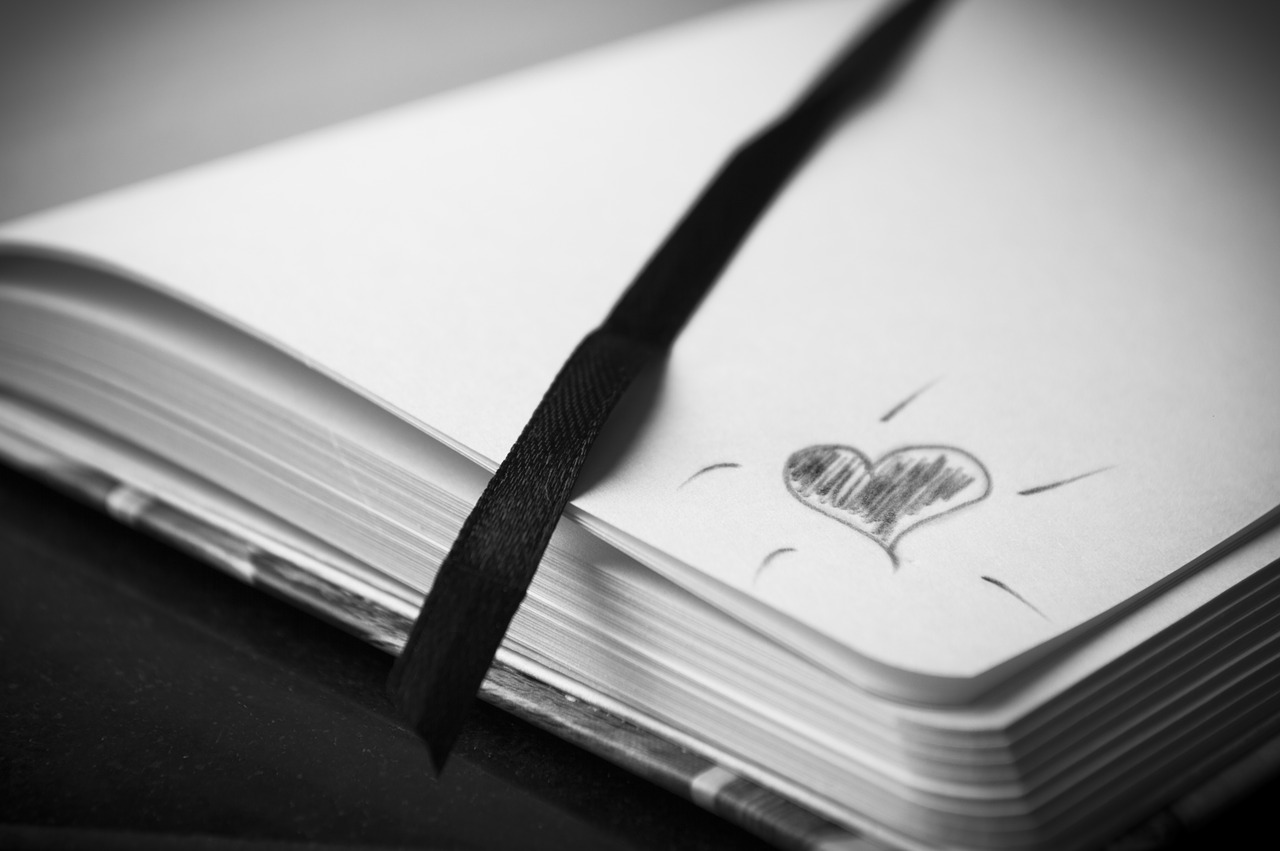俺のEAとは?
俺のEAと書くと自分が使っているEAのことを書いているように見えてしまいますが、この記事での俺のEAはFOREX EXCHANGE社で使用できる無料EAのことを指しています。
簡単に言ってしまえば口座を開設したトレーダーに対して無料でEAを提供してあげるから、EAでどんどんトレードしてね!ということらしいです。
業者側にとってはトレード回数が多くなることにより手数料収益の増加が見込めます。またトレーダー側にとってはEA代金の負担せずに無料で様々なEAを使用できるというメリットがあります。
俺のEAは業者側にもトレーダー側にメリットがあるウィンウィンのシステムというわけです。
現時点で使用できるEAは15種類しかありませんが今後増えていくことは確実だと思われます。数万円のEA代金を負担に感じている人にとっては魅力的なサービスと言えるでしょう。
特に証拠金が少なく小ロットでトレードしているEAトレーダーにとって、数万円のEA代金を回収するのにはかなりの時間がかかります。ライトなEAトレーダーにとって俺のEAはまさに救世主と言ってもいいかもしれません。
一方で資金が潤沢で大きなロットでトレードするEAトレーダーにとっては現時点では魅力的なサービスとは言えないかもしれません。1回のトレードでEAが何個も買えるほどの金額が動くわけなので、無料だからと言ってたった15種類の中からブローカー縛りのあるEAをチョイスするのは得策ではないでしょう。
そういうことを考えると俺のEAはEA初心者やライトなトレーダーに向けたサービスと捉えた方がいいかもしれませんね。
俺のEAの設置方法
俺のEAの設置方法については以下の動画をチェックしてみましょう。
設置方法解説
MT4を起動します

MT4のファイルメニューから「データフォルダを開く」を選択します

データフォルダ内の「MQL4」フォルダを開きます

ダウンロードし解凍したフォルダを開き、フォルダ内にある4つのフォルダすべてを選択し、「MQL4」フォルダに上書きします

MT4のツールから「オプション」を選び、「エキスパートアドバイザ」タブを選択し、「WebRequestを許可するURLリスト」にチェックを入れゴゴジャンのURLを入力します
https://fxex.gogojungle.co.jp/

ナビゲーターから「エキスパートアドバイザ」を選び、右クリックで「更新」を選択します

MyEAをチャートにドラッグ&ドロップし、「パラメーターの入力」タブを選んだら「グループ選択」のところでグループを選択します

ここでは「EA1」を選びます

EAは「MyEA1」と[MyEA2」に分かれています
「MyEA1」と[MyEA2」の手数料はFOREX EXCHANGEのWebサイトをご確認ください
参考:2018/5/17現在の手数料(1万通貨)は以下のとおりです
MyEA1 30円
MyEA2 50円

EAを設置すると認証済みのメッセージが表示されます

異なるグループのEAを設置した場合は認証されません

EAはグループにより手数料が異なる
俺のEAではMyEA1とMyEA2の2つのグループがありますが、グループにより異なる手数料が採用されている点に注意が必要です。
FOREX EXCHANGEのサイトを見ると新規建玉1万通貨あたり10円から200円(10円刻み)の取引手数料がかかりますと書かれているので、今後新規グループが増える可能性もありそうですね。
手数料の違いの基準がわかりませんが、素直に考えるとEAの販売価格や成績が考慮されているのかもしれませんし、EAを提供している開発者の意向も反映されているのかもしれません。
スキャルピングなどの値幅が取りづらい戦略の場合は手数料が高いと使用者がいなくなるのでその辺も考慮しての価格設定なのでしょうか。
今後EAが増加してくれば手数料の基準も見えてくるかもしれませんね。
Share this content: